-
2024年3月甘肃计算机等级考试报名时间2024年1月开始【精选】
2023-11-29
-
2023-11-29
-
2023-11-29
-
2024年3月福建计算机等级考试报名时间2024年1月开始【热】
2023-11-29
-
2024年3月海南计算机等级考试报名时间2024年1月开始【精选】
2023-11-29
[2018法律职业资格考试时间]2018法律职业资格考试计算机化考试考生操作指南
更新时间:2020-05-09 来源:计算机等级 点击:
【www.scabjd.com--计算机等级】
司法考试网权威发布2018法律职业资格考试计算机化考试考生操作指南,更多2018法律职业资格考试计算机化考试考生操作指南相关信息请访问国家司法考试网。【导语】为了帮助各位考生系统的复习司法考试,全面的了解司法考试的相关重点,整理了2018法律职业资格考试计算机化考试考生操作指南,希望对您参加本次考试有所帮助!
国家统一法律职业资格考试计算机化考试考生操作指南
一. 系统登录
进入答题系统后,请根据提示输入准考证号和身份证号,点击”登录”按钮进入系统等待界面。
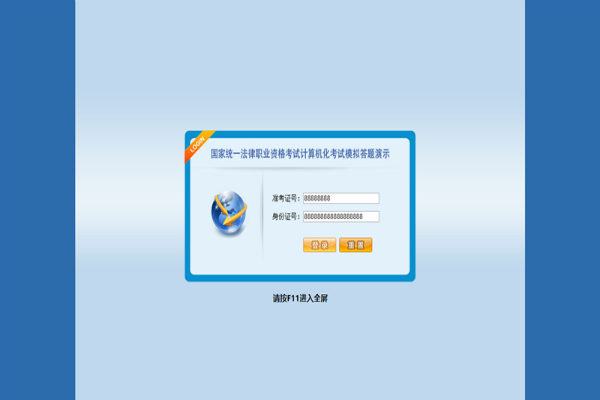
二. 系统等待界面
系统等待界面是考试前的一个提示界面,登录后请认真核对屏幕左上方的基本信息。利用考前等待时间认真阅读考试重要提示(包括考生须知和操作说明)。点击“考生须知”按钮,进入考生须知具体说明;点击“操作说明”按钮,进入操作步骤具体说明;点击照片,可以获取最新签到照片。考试开始后,系统将自动进入考生答题界面。
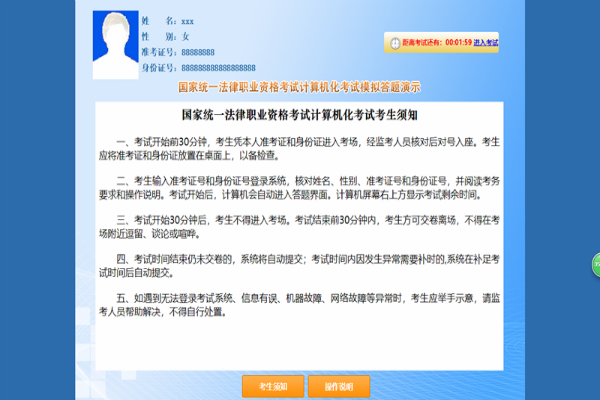
三. 答题界面
答题界面上方为标题栏,下方为试题区。
(一) 标题栏
标题栏中间位置为本场考试科目名称,左侧为考生基本信息,包括姓名、身份证号、签到照片,点击签到照片可以获取更多的考生信息和最新的签到照片。右侧为本场考试科目剩余时间信息和收起标题栏按钮。
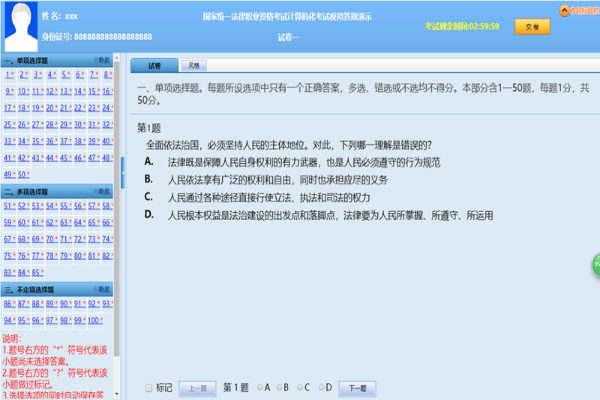
(二) 题号列表区
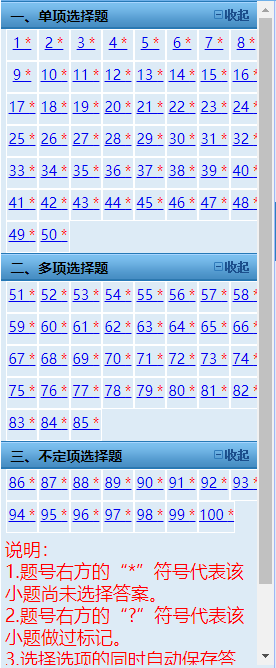
1. 题号“*”表示该小题未作答,无“*”表示该小题已作答,“?”表示该小题被标记。考生可以通过题号列表查看本考试科目全套试卷的作答情况(包括每道试题的已答或未答状态),还可点击各题号按钮,直接进入各试题进行答题或检查。
2. 题号列表下方有“计算器“按钮,点击该按钮可调出计算器。
(三) 试题区域
1. 单项选择题
单项选择题答题时,考生直接点击备选项中认为正确的选项前的按钮即可。如需修改答案,点击其他备选项前的按钮,原选择的选项将被自动替换。如需撤销已经选中的选项,再次点击该选项前的按钮即可。
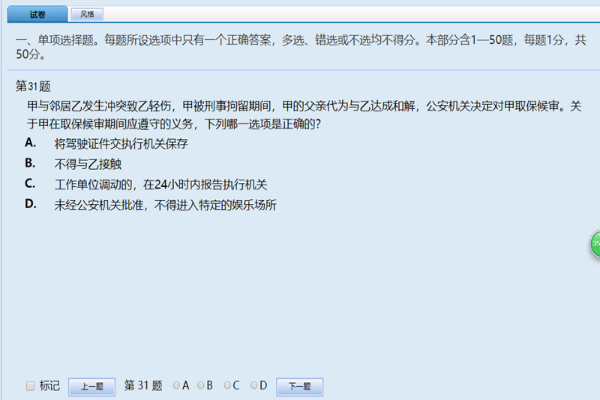
2. 多项选择题
多项选择题答题时,考生直接用鼠标点击备选项中认为正确的所有选项前的按钮即可。如需撤销已经选中的选项,再次点击该选项前的按钮即可。
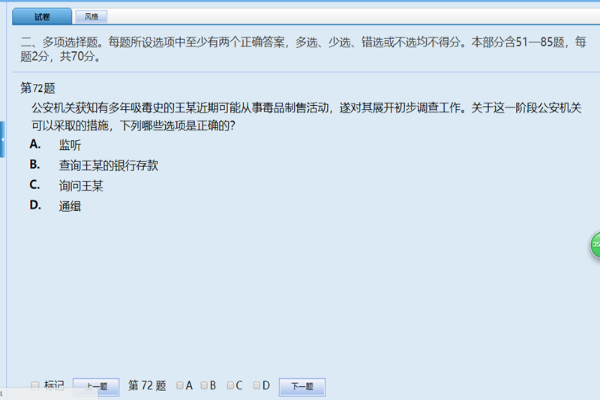
3. 不定项选择题
不定项选择题答题时,考生直接用鼠标点击备选项中认为正确的所有选项前的按钮即可。如需撤销已经选中的选项,再次点击该选项前的按钮即可。
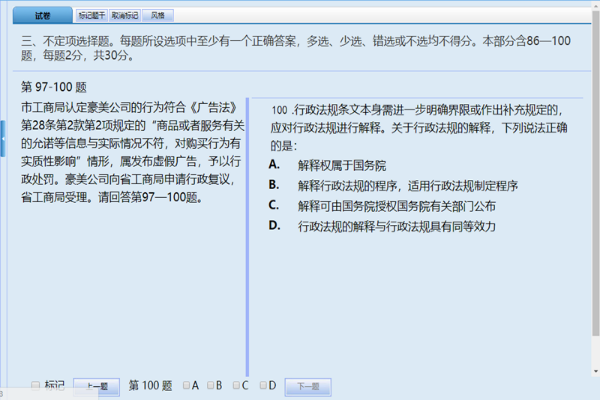
四. 结束考试
(一) 提前交卷
如考生决定结束本考试科目作答,可以点击屏幕上方的”交卷”按钮结束本考试科目答题。
1. 如所有题目均未作答,系统将提示本考试科目尚未作答,要求考生返回继续作答。
2. 如考生有部分题目未作答,系统将提示本考试科目未作答题目数量,考生可返回作答或确认交卷。
3. 考生如连续两次确认交卷,将不能再返回本考试科目继续作答。考生在提前交卷前,请务必仔细检查答题完成情况。确认无误后,点击”确定交卷”按钮结束本考试科目答题,提交本考试科目答题结果。
4. 考生在交卷后,应立即离开考场,不得在考场附近逗留、谈论和喧哗。
(二) 整场考试结束
考试时间结束仍未交卷的,系统将自动提交;考试时间内因发生异常需要补时的,系统在补足考试时间后自动提交。
五. 其他功能介绍
系统显示本考试科目剩余时间,目的是提示考生合理控制答题进度。在每科目剩余10分钟时,系统会弹出窗口提示考生;考生点击”返回作答”按钮,窗口会立即消失;如不点击,会在10秒后自动消失。
郑重声明:该操作指南旨在让考生熟悉计算机化考试环境和作答方式,正式考试系统可能会有细微差别。
推荐内容
为您推荐
2024年3月辽宁计算机等级考试报名时间2024年1月开始
以下是小编收集整理的2024年3月辽宁计算机等级考试报名时间2024年1月开始,仅供参考,希望能够帮助到大家。
2023-11-29 23:36:16
精品文章
热门推荐
大家都在看
- 2023年全国计算机等级考试成绩查询入口
- [计算机等级考试成绩查询2018]2018年9月黑龙江计算机等级考试成绩查询入口
- 【计算机等级考试成绩查询2018】2018年9月湖南计算机等级考试成绩查询入口
- 计算机等级考试成绩查询2018|2018年9月江苏计算机等级考试成绩查询入口
- 2023年云南计算机等级考试成绩查询入口
- 2023年河北计算机等级考试成绩查询入口
- 计算机等级考试成绩查询2018_2018年9月辽宁计算机等级考试成绩查询入口
- 2023年上半年河北计算机等级考试成绩查询时间
- 2023年山东计算机等级考试成绩查询入口
- 2023年福建计算机等级考试成绩查询入口
- 2023年新疆计算机等级考试成绩查询入口
- 2023年广西计算机等级考试成绩查询入口
- 2023年甘肃计算机等级考试成绩查询入口
- 2023年上半年河北石家庄计算机等级考试成绩查询时间
- 2023年上海计算机等级考试成绩查询入口